Ouvrir un espace de travail
À l’ouverture d’un espace de travail enregistré, toutes les tables, opérations de préparation des données, combinaisons et transformations appliquées lors de la session Data Prep Studio de création de l’espace se chargent.
-
Sélectionnez l’icône du Menu de l’application située dans le coin supérieur droit de la fenêtre en cours :
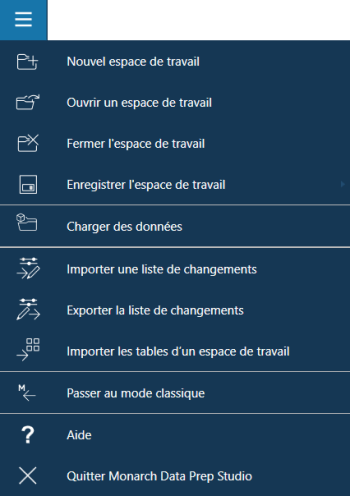
-
Sélectionnez Ouvrir un espace de travail ou Ouvrir un espace de travail depuis Altair Monarch Server Library.
-
Si vous avez sélectionné Ouvrir un espace de travail à l’étape 2, dans la boîte de dialogue Ouvrir, repérez l’espace de travail enregistré, sélectionnez-le et cliquez sur Ouvrir.
L’espace de travail se charge dans Data Prep Studio.
Si vous sélectionnez Ouvrir depuis Altair Monarch Server Library, et que :
- vous n’avez PAS fourni de détails de connexion pour le serveur auquel vous vous connectez, cliquez sur Ajouter une connexion. La boîte de dialogue Paramètres par défaut de l’application s’affiche. Vous pouvez utiliser cette boîte de dialogue pour spécifier les détails de la connexion au serveur.
- vous avez fourni des détails de connexion pour le serveur auquel vous vous connectez, sélectionnez l’alias du serveur dans la liste qui s’affiche.
Utilisez la boîte de dialogue Ouvrir un espace de travail à partir de Monarch Server pour localiser et sélectionner votre espace de travail, puis cliquez sur OK.
L’espace de travail se charge dans Data Prep Studio.
REMARQUES :
- Si vous ouvrez un espace de travail dans une version antérieure de Monarch Data Prep Studio, vous pouvez recevoir l’avertissement suivant :
« Certaines fonctionnalités peuvent manquer lors de l’utilisation de cette version. Nous vous recommandons de faire une copie de cet espace de travail avant de continuer. L’utilisation d’une ancienne version pour sauvegarder cet espace de travail entraînera la perte des fonctionnalités associées aux versions plus récentes du produit. »
Gardez ces avertissements à l’esprit et sélectionnez OK.
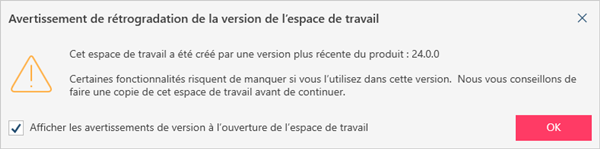
- Si un espace de travail contient des exportations TDE de Tableau, elles doivent être converties au format Tableau Hyper, et l’extension des fichiers cibles passe de .tde à .hyper. L’extension de fichier pour les exportations Tableau Server devient également .hyper.
© 2025 Altair Engineering Inc. All Rights Reserved.